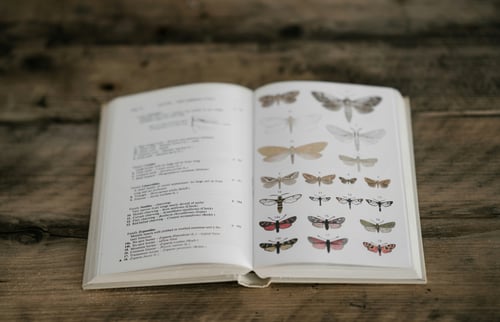Nóg 4 gouden regels voor het updaten van SOLIDWORKS Composer (deel 2)
Dankzij SOLIDWORKS Composer maak je duidelijke technische documentatie. Van handleidingen tot instructievideo’s. In een vorige blog ‘Gouden regels voor het updaten van Composer files (deel 1)’ hebben we al 4 handige regels gegeven. Hier volgen er nog 4 om snel en efficiënt je Composer files te updaten!
Regel 1: Behoud de volgorde in je Assembly Tree
Ga je je Composer bestanden updaten? Herorden dan beter je Assembly niet. Het ‘Update SOLIDWORKS Composer Document’-commando overschrijft dan de bestaande Assembly Tree met de Assembly Tree van het bestand waarmee je gaat updaten.
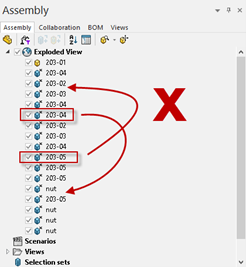
Regel 2: Merge geen SOLIDWORKS files of Composer files
Bij het updaten van Composer files mag je geen SOLIDWORKS of Composer files samenvoegen, oftewel mergen.
Doe je dit wel, dan verdwijnt het bestand dat je eerder hebt samengevoegd. Dat komt omdat dit bestand niet bestaat in de file die je gebruikt hebt om de Composer file te updaten.
Kan ik dan geen tools gebruiken in mijn Composer file?
Is het mogelijk om tools in je Composer file te stoppen en dan later de file te updaten? Dat kan zeker!
Denk hierbij aan het toevoegen van tools aan je bestaande Composer file. Een voorbeeld hiervan is een steeksleutel. Je wilt graag aangeven dat een bepaalde moer met een specifieke steeksleutel moet worden aangedraaid
Zo doe je dat:
- Klik boven in je Assembly Tree van je Composer file met de rechter muisknop op de root file. En kies hiervoor ‘Create Dummy Actor.’
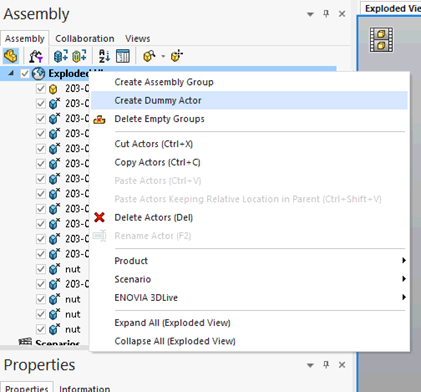
- Je zult onderaan de Assembly Tree nu de Dummy Actor zien staan. Met de F2-toets op je toetsenbord kun je ervoor kiezen om de Dummy Actor een andere naam te geven. Noem hem bijvoorbeeld ‘Tools’.
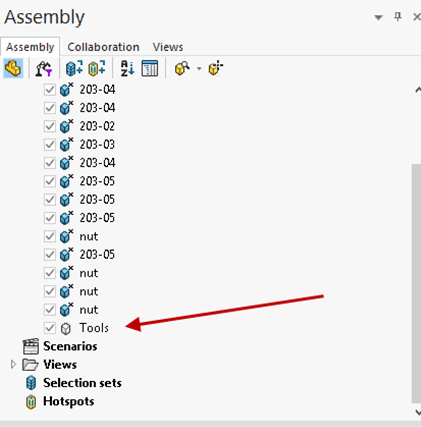
- Voeg nu je Tool toe aan de Composer file en verplaats deze naar de Dummy Actor. Je ziet nu je Tool onder de Dummy Actor.
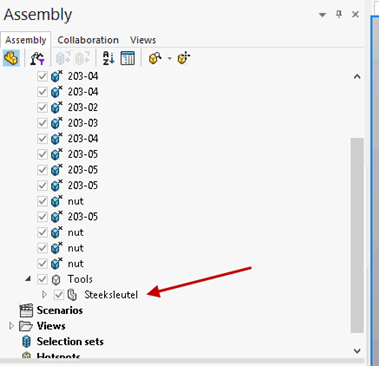
In het vervolg kun jij al je tools onder deze Dummy Actor hangen. De Dummy Actor zal blijven staan als de Composer file wordt geüpdatet met een SOLIDWORKS file of SOLIDWORKS Composer file.
Regel 3: Gebruik geen Kinematics op Geometry Actors
In een eerdere blog over Composer bespraken we de feature Kinematics. Hiermee kun je relaties vormen tussen de Geometry Actors binnen een SOLIDWORKS Composer file.
Omdat we met Kinematics de volgorde van de Assembly Tree veranderen (zie regel 1), zal de Composer file wel updaten, maar zullen de relaties die met Kinematics zijn gemaakt verdwijnen.
Op onderstaande afbeeldingen zie je wat er gebeurt met de Assembly Tree van je Composer file, als je Kinematics gebruikt.
Voor Kinematics
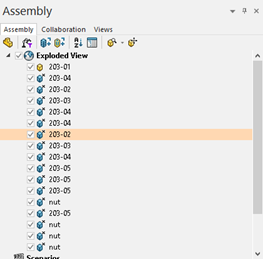
Na Kinematics:
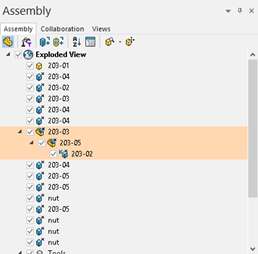
Het is dus te zien dat je Assembly Tree in Composer verandert.
Regel 4: Maak geen meta-properties aan in de Composer file
Als je een Composer file gaat updaten met een SOLIDWORKS file, is het niet slim om meta-properties aan te maken in de Composer file. De meta-properties die je handmatig aanmaakt in je Composer file zullen verdwijnen. Dit komt omdat deze properties niet bestaan in de SOLIDWORKS file.
En wat als ik update vanuit een SOLIDWORKS Composer file?
Als je een Composer file gebruikt om de file te updaten, dan worden de meta-properties die je handmatig hebt aangemaakt niet verwijderd.
Maar deze meta-properties worden niet bijgewerkt als beide Composer files dezelfde manueel aangemaakte properties bevatten. Het updaten van je meta-properties, aan de hand van een andere Composer file wordt dus niet ondersteund.
Meer weten?
Dit was deel 2 van de blog over het updaten van je Composer Files.
Volg een Composer training bij ons als je nog meer wilt halen uit SOLIDWORKS Composer. Je leert dan niet alleen heldere plaatjes te maken voor handleidingen of andere documentatie, maar ook hoe jij je files in SOLIDWORKS Composer op de juiste manier update. Met meer kennis over Composer werk je gewoonweg sneller en zonder frustratie!
Kijk ook eens naar dit webinar om nog beter gebruik te kunnen maken van SOLIDWORKS Composer.
Wil je nooit onze blogs missen?


-1.png?width=300&height=225&name=whitepaper%20-%20virtual%20twins%20(1)-1.png)